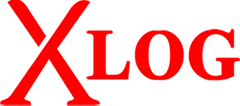
Windows işletim sistemleri İle XLOG firewall arasında Wireguard VPN Kurulumu anlatılmaktadır.
1.ADIM
Wireguard Windows yükleyicisini indiriniz:
Kurulumu yapıp Başlat > Programlar dan Wireguard programını çalıştırınız.
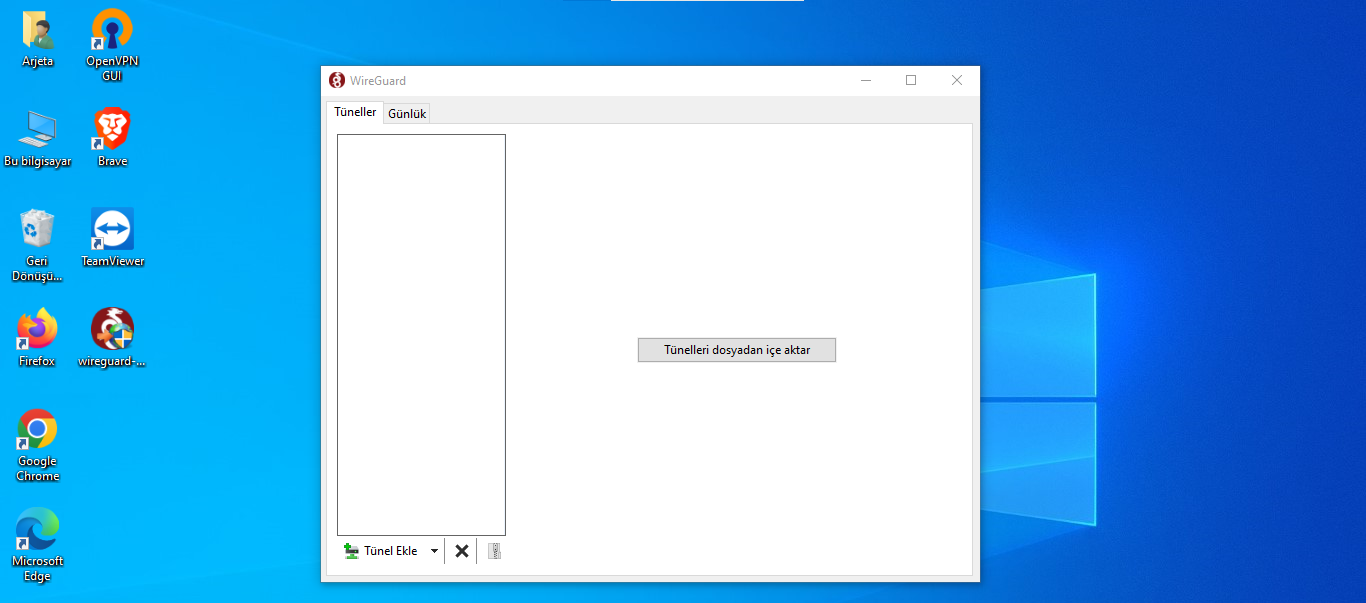
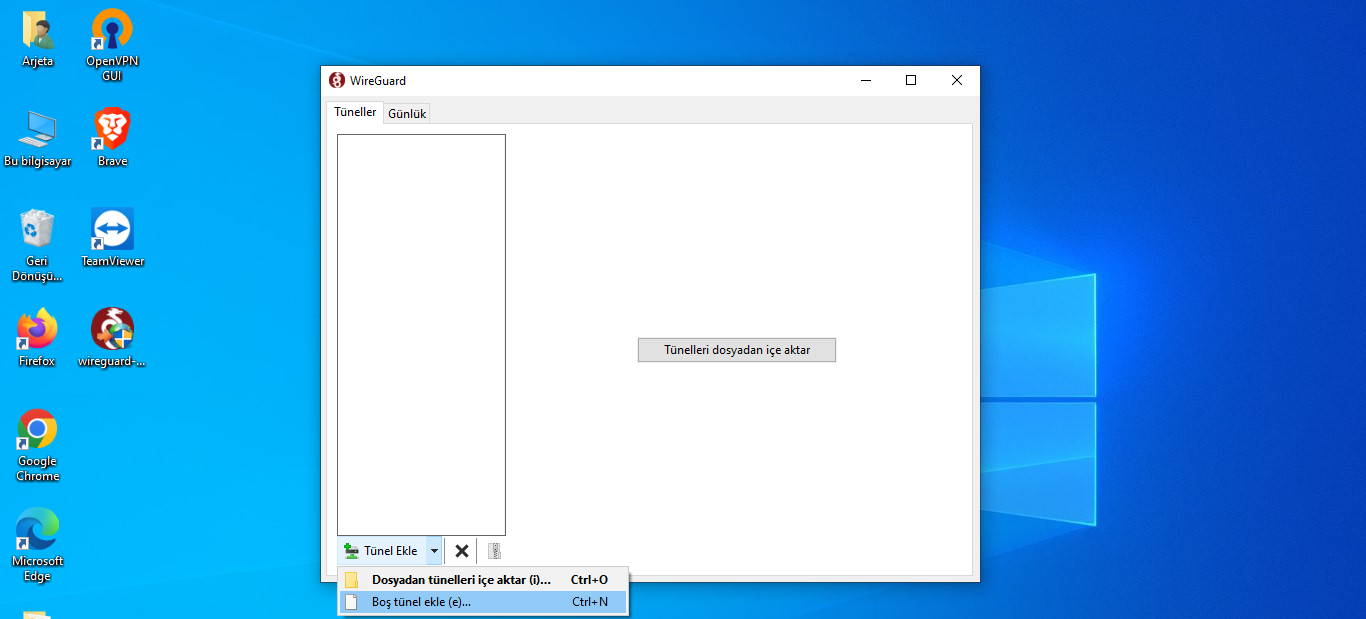
2.ADIM
Programın açılmış hali yukardaki gibidir. Yeni Wireguard VPN tüneli eklemek için:
"Tünel Ekle" butonunun yanıda bulunan aşağı yönlü oka tıklayınız.
yada "Ctrl + N" tuş kombinasyonunu kullanınız.
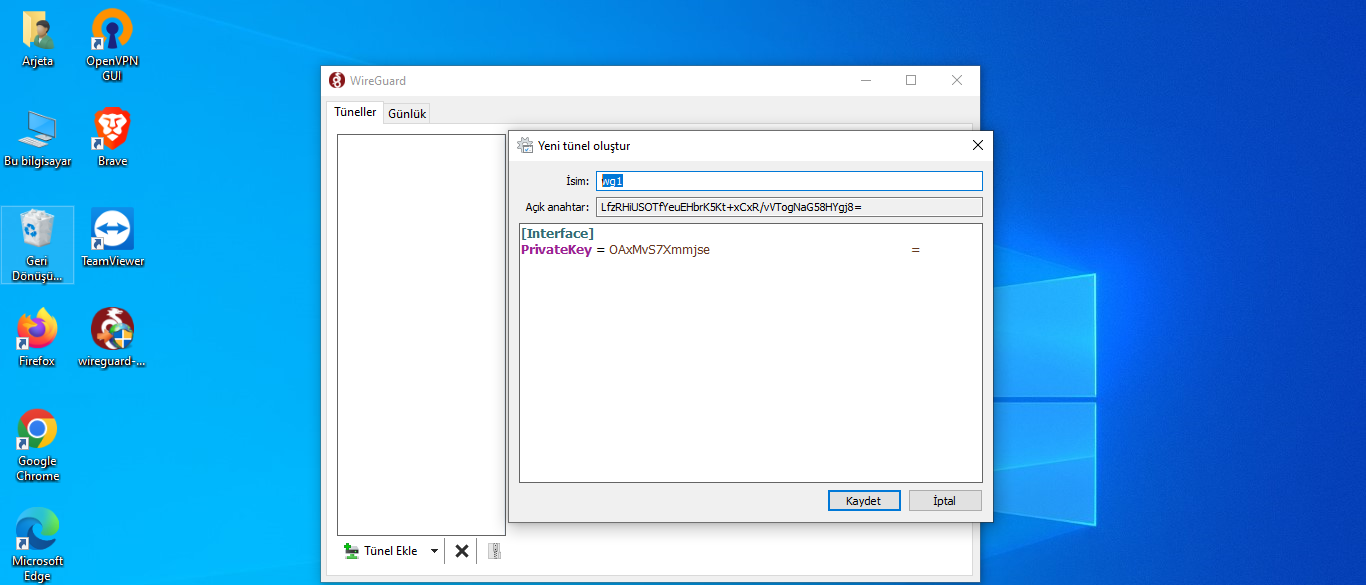
3.ADIM
Tünel arabirimine resimdeki gibi bir isim veriniz.
"Yeni Tünel oluştur" Penceresi açıldığında sadece yapılandırmada [Interface] PrivateKey kısmı bulunacaktır.
Address ve [Peer] kısmını son kullanıcı aşağıdaki resimdeki gibi server tarafındaki bilgilere göre kendi oluşturacaktır.
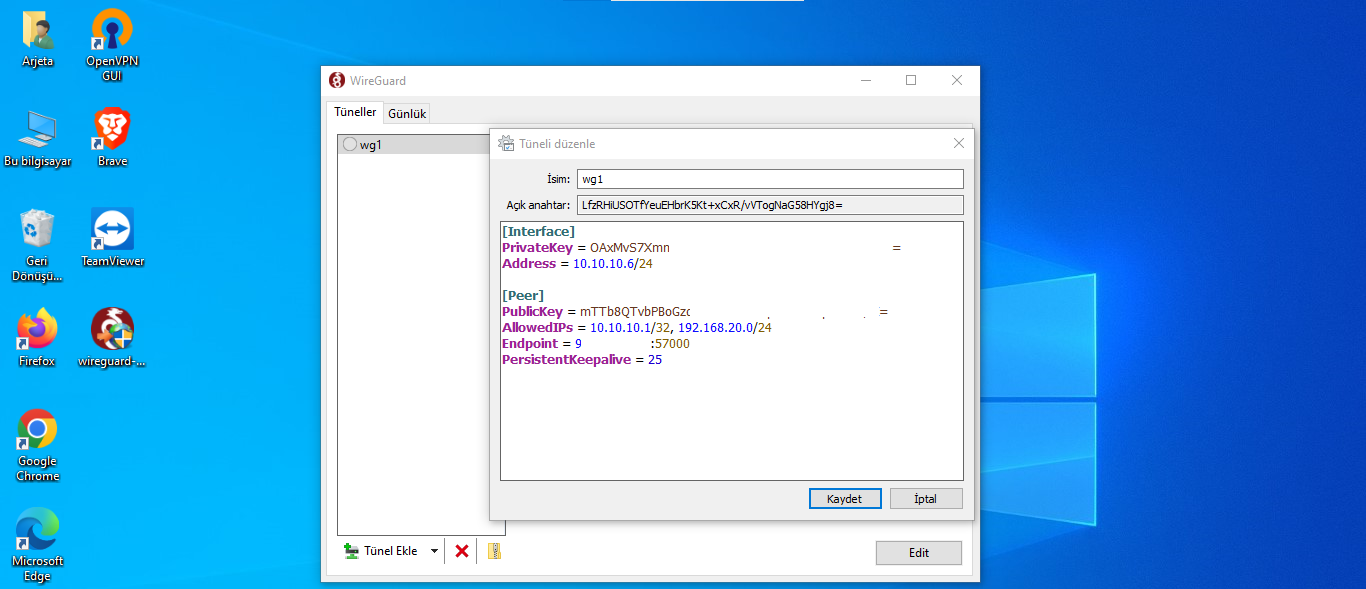
4.ADIM
Address = tünel arabiriminin IP adresi, server olacak peer ile aynı bloktan bir IP verilecektir
[Peer]
PublicKey = Ekelenecek peer in açık anahtarı (burada Server dan alacağınız açık anahtar) buraya eklenecektir.
AllowedIPs = Eşin wireguard arabirim IP adresi ve erişilmesi istenen IP/IP blokları eklenecektir.
EndPoint = Server olacak peer in Dış IP adresi : Server port numarası
PersistentKeepalive = Bağlantıyı canlı tutmak için 25 saniye girilebilir.
Yukarıdaki değişkenler tanımlandıktan sonra Kaydet butonuna tıklayınız.
Windows client tarafında yapılandırma burada tamamlanmıştır.
XLOG Wireguard server yapılandırmasına geçilecektir.
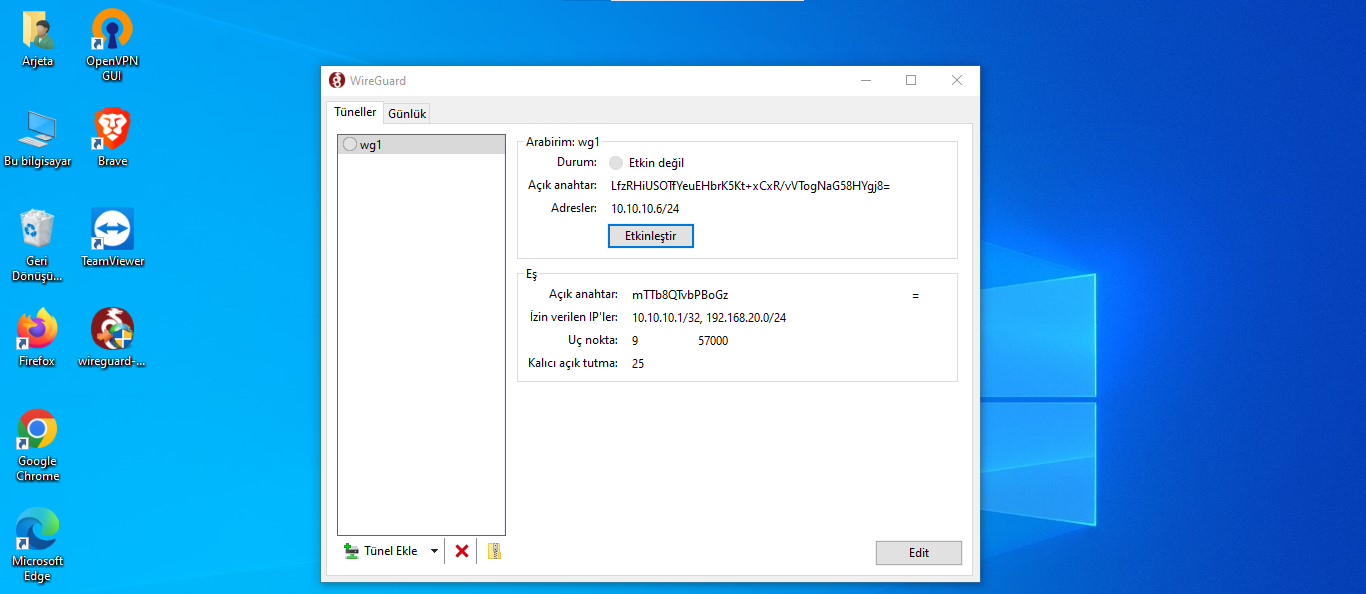
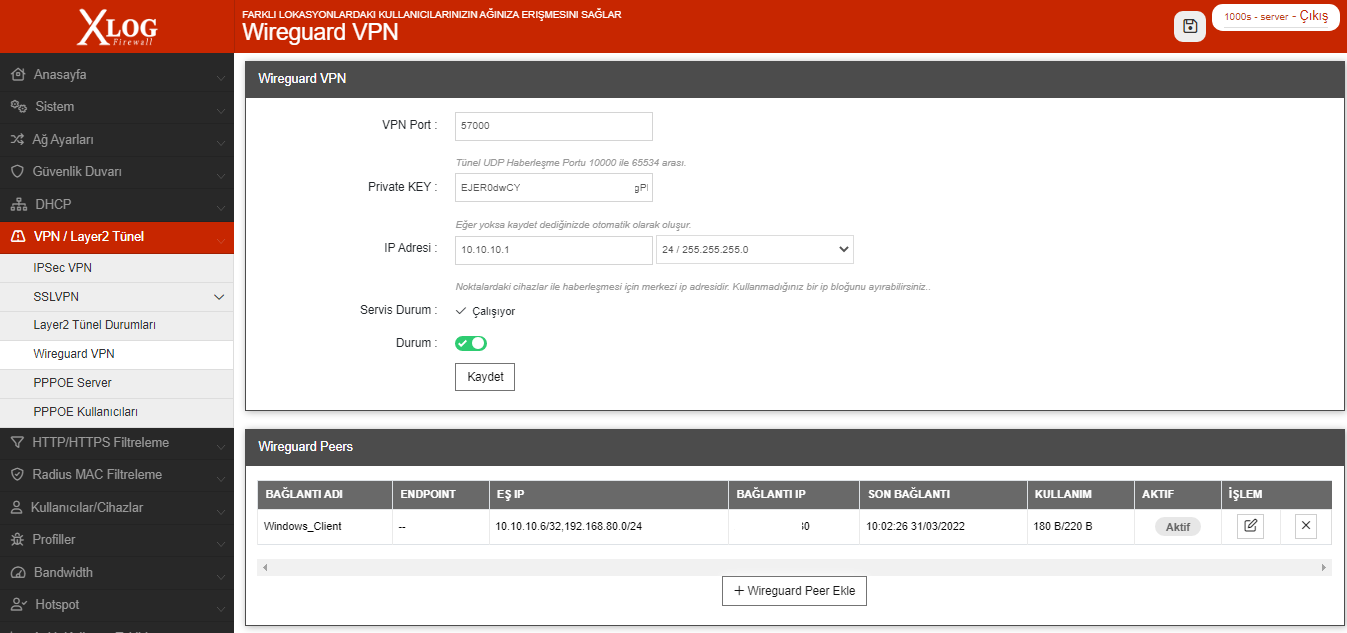
5.ADIM
XLOG Server [Interface] yapılandırması örneği yukarıdaki resimdeki gibidir.
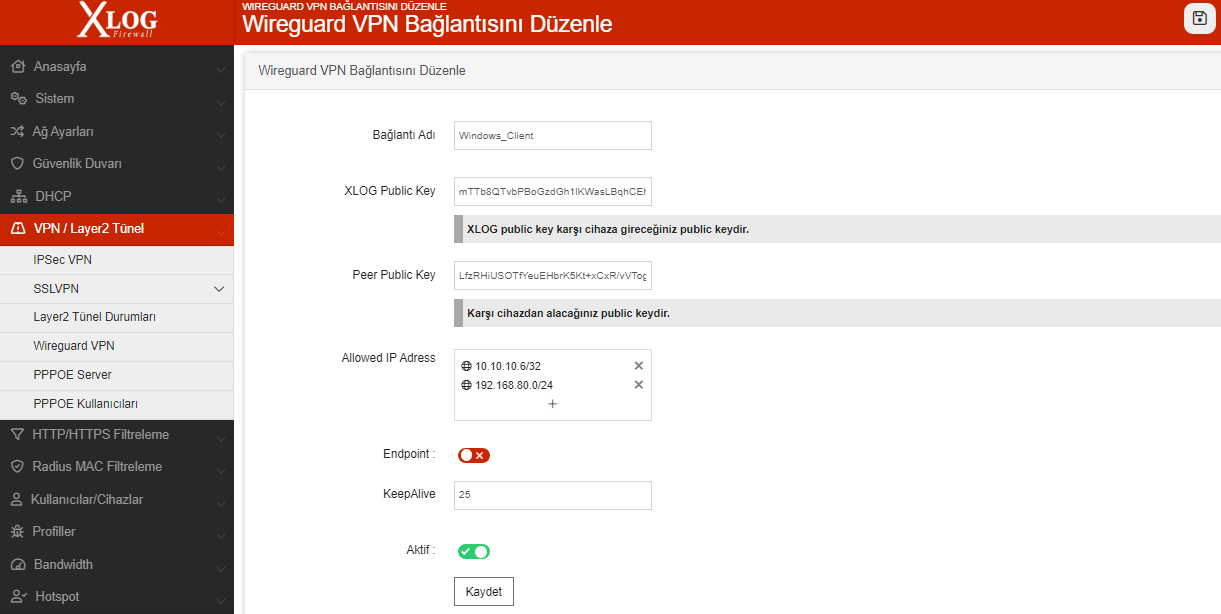
6.ADIM
XLOG Server [Peer] yapılandırması örneği yukarıdaki resimdeki gibidir.
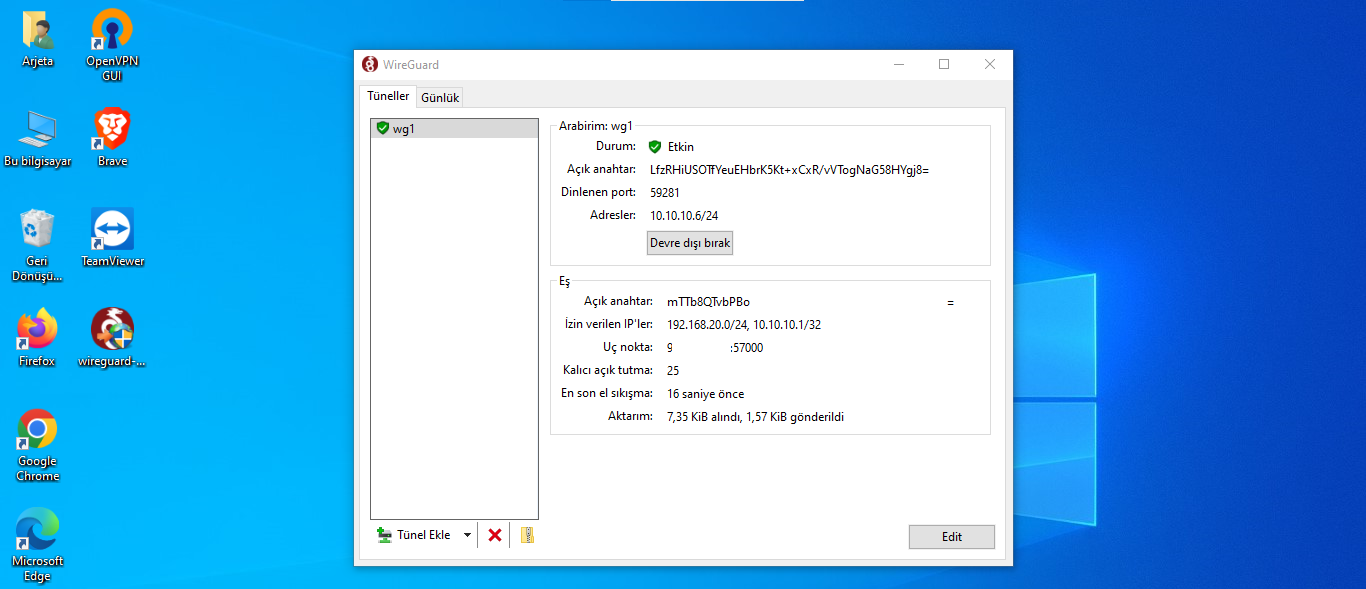
7.ADIM
Son olarak her iki tarafta bağlantıyı aktif ediniz Wireguard VPN bağlantısı kurulacaktır.